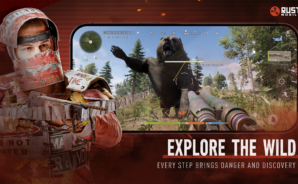-
Rządź na polu bitwy w swoich ulubionych strzelankach na Androida. Naciśnij klawisz F1, aby celować i strzelać myszą – tak łatwo jest aktywować tryb strzelania. Po włączeniu daje moc, by wyruszyć na krwawą przygodę z strzelaniem lub wygrzewać się w chwale ekscytujących strzałów w głowę. Wszystko ze swobodą i łatwym sterowaniem za pomocą myszy i klawiatury.
![Tryb strzelania włączony. Gra włączona.]()
-
Więcej zabójstw. Więcej zwycięstw.
Uzupełnij swoje umiejętności gry dzięki trybowi strzelania i bądź o krok przed innymi. Użyj klawiatury, aby poruszać postacią i myszy, aby rozglądać się i strzelać. Wynik? Jesteś gotowy, aby przywieźć do domu więcej „Booyahs” i zostać ekspertem od „Chicken Dinner”, którym miałeś być.![Więcej zabójstw. Więcej zwycięstw.]()
-
Działaj szybciej niż twój wróg
Poruszanie się, patrzenie za siebie, dążenie do strzału - w strzelance zawsze dzieje się tak wiele. Wykonywanie wszystkich tych złożonych operacji może okazać się trudne na ekranie mobilnym z wieloma dotykowymi elementami sterującymi. Dzięki trybowi strzelania w BlueStacks możesz strzelać z precyzją najlepszych snajperów, ratować się przed pociskami wroga i sterować wszystkimi ruchami za pomocą precyzyjnego sterowania klawiaturą i myszą.![Działaj szybciej niż twój wróg]()
-
Przypisz własny klucz. Bądź na bieżąco.
Domyślnym klawiszem do przełączania trybu strzelania jest F1. Jeśli wygodniej jest ci używać innego klawisza, możesz go łatwo powiązać, przechodząc do elementów sterujących grą. Aby wprowadzić bardziej szczegółowe zmiany, przejdź do Edytora zaawansowanego. Znajdź idealną kombinację sterowania i ciesz się wspaniałymi zwycięstwami, które nastąpią.![Przypisz własny klucz. Bądź na bieżąco.]()
Jak korzystać z trybu strzelania?
Kroki
-
![Shooting Mode Step Image]()
Uruchom strzelankę, twojego własnego wyboru
-
![Shooting Mode Step Image]()
Naciśnij CTRL + Shift + A lub kliknij ikonę klawiatury na prawym pasku narzędzi, aby „Otwórz edytor zaawansowany”
-
![Shooting Mode Step Image]()
Przeciągnij i upuść schemat sterowania „Celuj, przesuwaj i strzelaj” w dowolne miejsce na ekranie
-
![Shooting Mode Step Image]()
Kliknij prawym przyciskiem myszy ikonę koła zębatego, aby wprowadzić zaawansowane zmiany i je zapisać

Zaawansowane ustawienia celowania, przesuwania i strzelania
-
Kategoria przewodnika
Kategoria, pod którą ma się wyświetlać kontrolka w oknie gry
-
Pola
Opis
-
X
Położenie osi „X”, w której umieszczony jest tryb strzelania
-
Y
Położenie osi „Y”, w której umieszczony jest tryb strzelania
-
Start Stop
Klawisz przełączania używany do włączania / wyłączania trybu strzelania. Domyślnie jest to F1
-
Zawieś
Zawiesza „tryb strzelania” i umożliwia swobodny ruch kursora myszy, gdy klawisz jest wciśnięty (aż do zwolnienia)
-
Czułość myszki
Czułość celu w odniesieniu do ruchu myszy. Przy czułości = 1 gra będzie miała na celu czułość systemu Windows. (Wskazówka Pro - wyłącz ulepszoną precyzję wskaźnika w „Opcjach wskaźnika” w Panelu sterowania, aby uzyskać dokładniejsze celowanie)
-
Współczynnik czułości Y
Służy do ustawienia innej czułości dla osi Y (pionowy ruch myszy). Na przykład. Wartość 2 = ruch pionowy jest dwa razy szybszy niż ruch poziomy
-
Tryb Rozglądania
Służy do włączania trybu rozglądania się, który jest podstawową częścią większości gier Battle Royale
-
Ikona Oka
Umieść ikonę oka na kontrolce dookoła, jeśli jest dostępna
-
Swobodny podgląd pozycji X Y
Aby ręcznie zdefiniować współrzędne
-
Swobodny podgląd
Klucz używany do rozglądania się.
-
Strzelaj myszką lewym przyciskiem myszy
-
Umieść ikonę ognia nad kontrolą broni palnej na ekranie
Ikonę myszy można umieścić nad klawiszem używanym do strzelania w grze
-
Pozycja akcji X Y
Aby ręcznie zdefiniować współrzędne
-
Nakładka
Przycisk do strzału (domyślnie ustawiony na lewy przycisk myszy)
-
Akcja
Wybierz, aby wyświetlić klawisze na ekranie
Tryb strzelania działa najlepiej z
-
![Ustawienia Gry]()
Ustawienia Gry
Graj z własnymi ustawionymi kontrolkami lub dopasuj je sam.
Pokaż szczegóły -
![Tryb MOBA]()
Tryb MOBA
Poruszaj się swobodnie lub używaj różnych umiejętności za pomocą myszy i klawiatury.
Pokaż szczegóły -
![Skrypt]()
Skrypt
Automatyzuj powtarzające się zadania w grze.
Pokaż szczegóły